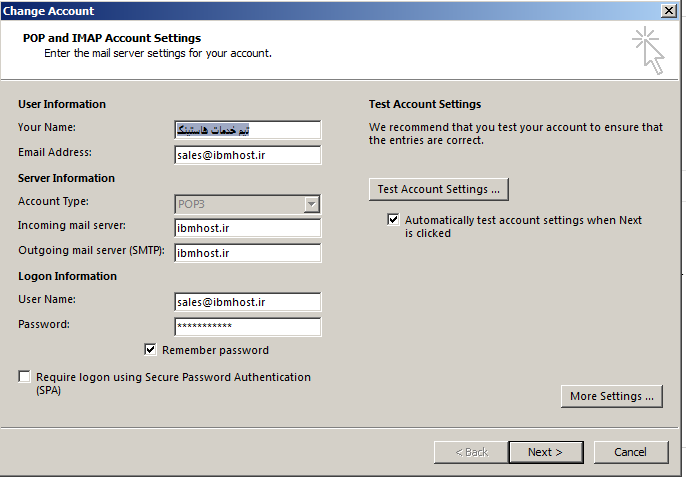وارد کردن اکانت ایمیل اینترنتی مثل Roundcube در Outlook
جهت تنظیمات اوتلوک outlook طبق مراحل زیر عمل می کنیم :
۱ نرم افزار اوتلوک outlook را باز کرده و سپس برروی تب File کلیک نمایید.
۲ در قسمت info بر روی Add Account کلیک نمایید و سپس در پنجره باز شده گزینه Manually configure server settings or additional server types را انتخاب کنید و سپس برروی Next کلیک کنید.
۳ در پنجره بعدی (Choose Service ) گزینه Internet Email را انتخاب می کنیم و سپس برروی Next کلیک می کنیم.
۴ در پنجره باز شده بعدی در قسمت (User Information ) اطلاعات خود را به صورت زیر وارد می کنیم :
a) در قسمت Your Name نام اکانت مورد نظر خود را وارد کنید و در قسمت Email Address نام ایمیل خود را وارد کنید به عنوان مثال نام اکانت تیم خدمات هاستینگ و نام ایمیل sales@ibmhost.ir.b) در قسمت Server Information نیز اطلاعات خود را به شرح زیر وارد میکنید :
در قسمت Account Type نوع پروتکل اکانت خود را انتخاب می کنید IMAP یا POP3 را انتخاب کنید.
در قسمت Incoming mail server نام سرور IMAP و یا POP خود را وارد می کنید که معمولا نام سایت شما می باشد:ibmhost.irولی برای اطمینان بیشتر می توانید از طریق ارسال تیکت در بخش پشتیبانی این اطلاعات را از ما دریافت نمایید.
در قسمت Outgoing mail server (SMTP) نیز به همین صورت بالا مانند قسمت b عمل می کنیم.
* توجه نمایید که حتما تیک Require Logon using secure password authentication را بردارید.
در قسمت Logon Information و در قسمت User Name نام کاربری ایمیل خود و در قسمت Password نام کلمه عبور ایمیل خود را وارد نمایید و سپس تیک گزینه Remember password را می زنیم.• سپس برروی گزینه Test Account Settings کلیک می کنیم و پس از پایان تست اکانت و در پنجره Congratulations برروی Finish کلیک می کنیم و در پنجره Account Settings برروی Close کلیک می کنیم .
در پایان یکبار نرم افزار اوتلوک outlook را بسته و دوباره آن را اجرا کنید